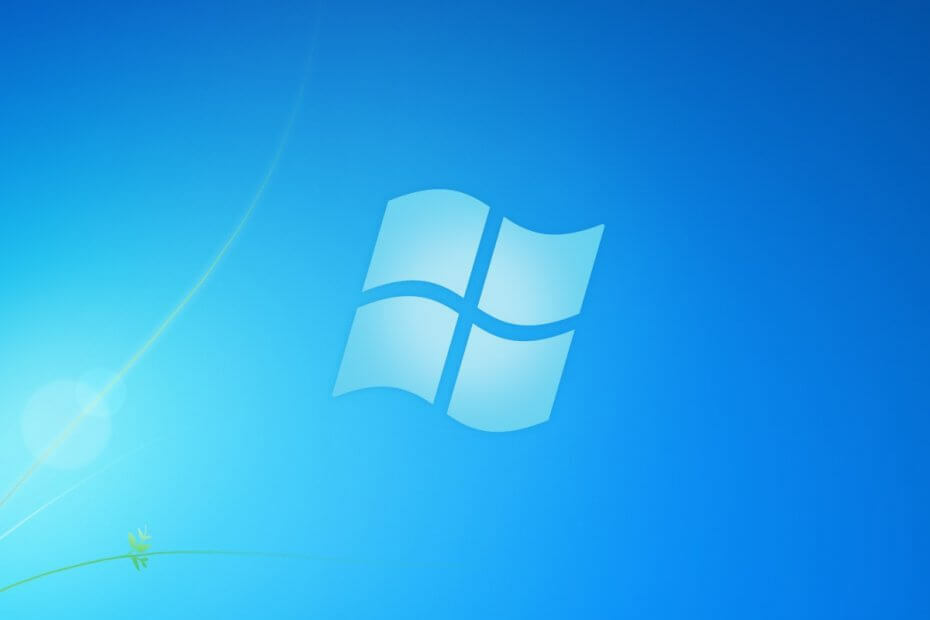
Овај софтвер ће одржавати и покретати управљачке програме, чиме ће се заштитити од уобичајених рачунарских грешака и квара хардвера. Проверите све своје управљачке програме у 3 једноставна корака:
- Преузмите ДриверФик (верификована датотека за преузимање).
- Кликните Покрените скенирање да бисте пронашли све проблематичне управљачке програме.
- Кликните Ажурирај управљачке програме да бисте добили нове верзије и избегли кварове у систему.
- ДриверФик је преузео 0 читаоци овог месеца.
Од подршке за Виндовс 7 завршило се, постоје два правца деловања која можете предузети:
- Набавите Виндовс 7 Проширена подршка
- Надоградите на Виндовс 10
Међутим, они од вас којима су се рачунари придружили домену можда неће добити обавештења о надоградњи као сви остали.
Иако то не значи да не можете да надоградите, нећете бити подсећени да то учините што пре.
Имајте на уму да никаква подршка не значи да ваши рачунари са оперативним системом Виндовс 7 више неће примати безбедносне исправке. То се претвара у повећани ризик од кибернетичких напада, што може бити посебно погубно за рачунаре са придруженим доменом.
Срећом, поступак надоградње је прилично једноставан, поготово јер вам је потребан Мицрософтов алат за стварање медија. поред тога, мораћете да имате важећу лиценцу за Виндовс 10 за сваки рачунар придружен домену који поседујете.
Како да надоградим рачунаре придружене домену на Виндовс 10?
Као такви, ако желите да надоградите рачунаре придружене домену на Виндовс 10, једноставно следите ове кораке:
- Посетите Алат за креирање медија Виндовс 10 веб сајт
- Притисните Преузми сада
- Када преузмете подешавање, покрените га
- Изаберите Надоградите овај рачунар одмах

- Следите упутства на екрану
- Унесите Виндовс 10 лиценцни кључ када се то затражи
- Завршите инсталацију
- Рестарт ПЦ
Понављајте поступак са сваким рачунаром док сви рачунари у вашем домену не буду надограђени.
Имајте на уму да морате да направите резервну копију свих података на сваком рачунару пре него што наставите са надоградњом, јер не постоји гаранција да неће доћи до губитка података.
Поред тога, ако надограђујете ОЕМ Виндовс 7, обавезно знајте да знате лиценцни кључ пре надоградње или у супротном нећете моћи да активирате своју верзију Виндовс 10 Про.
Ако желите да научите како можете да пређете са Виндовс 7 на Виндовс 10 без губитка података, погледајте ово дубински водич.
Додуше, читав процес може потрајати пуно времена, у зависности од тога колико су нови рачунари и колико их има. Осим тога, не би смело бити непријатности, ни са функционалности ни са становишта перформанси.
Да ли знате још неки начин надоградње рачунара придружених домену? Јавите нам у одељку за коментаре испод.
ПОВЕЗАНИ ЧЛАНЦИ КОЈЕ ТРЕБА ДА ПРОВЕРИТЕ:
- Како пренети Виндовс 7 игре на Виндовс 10
- Ово је најбољи алат за миграцију са Виндовс 7 на Виндовс 10
- Какав тржишни удео данас има Виндовс 7?

